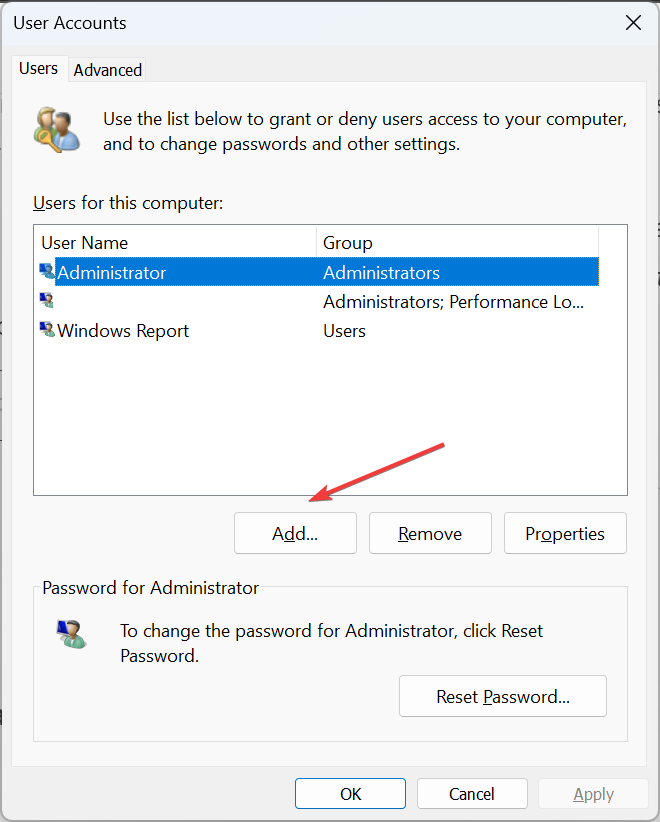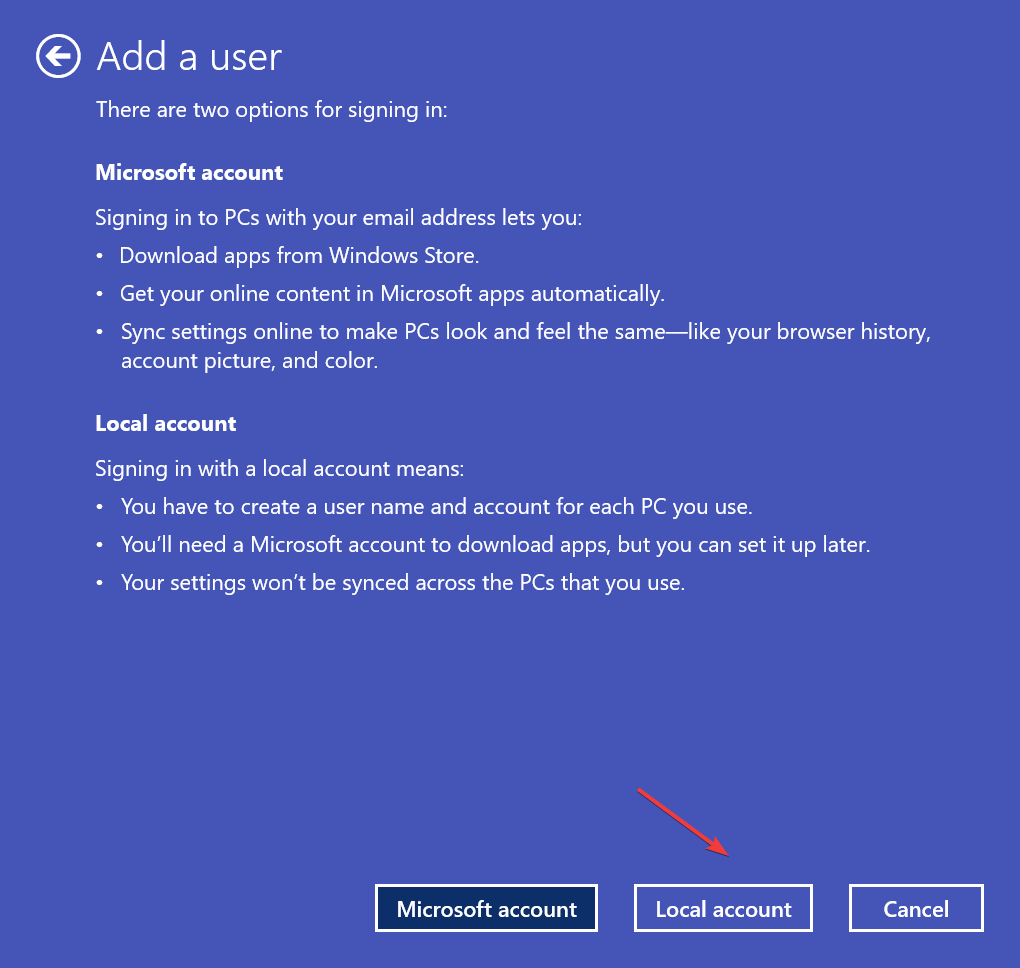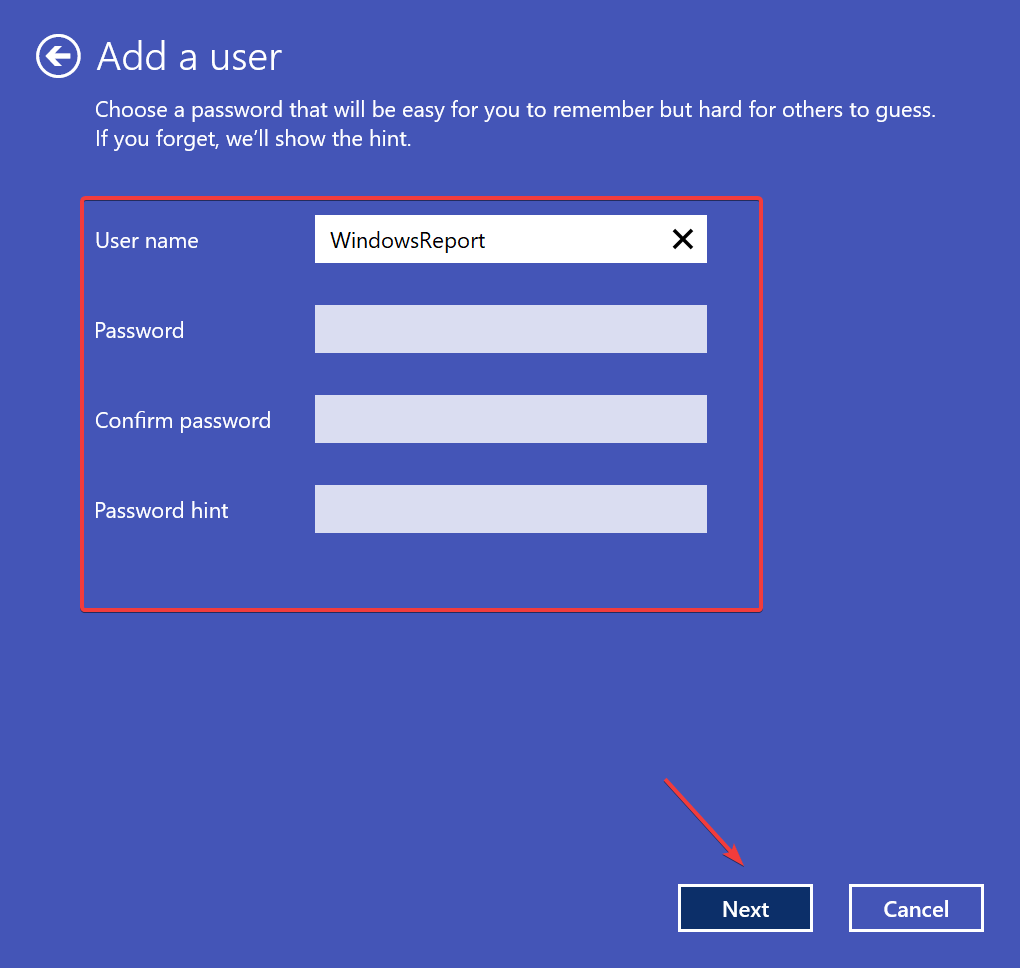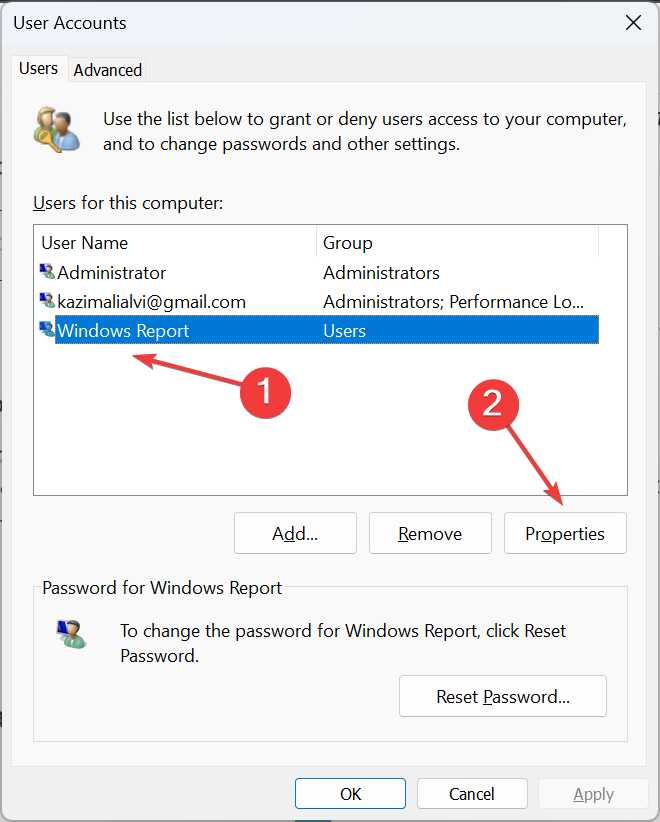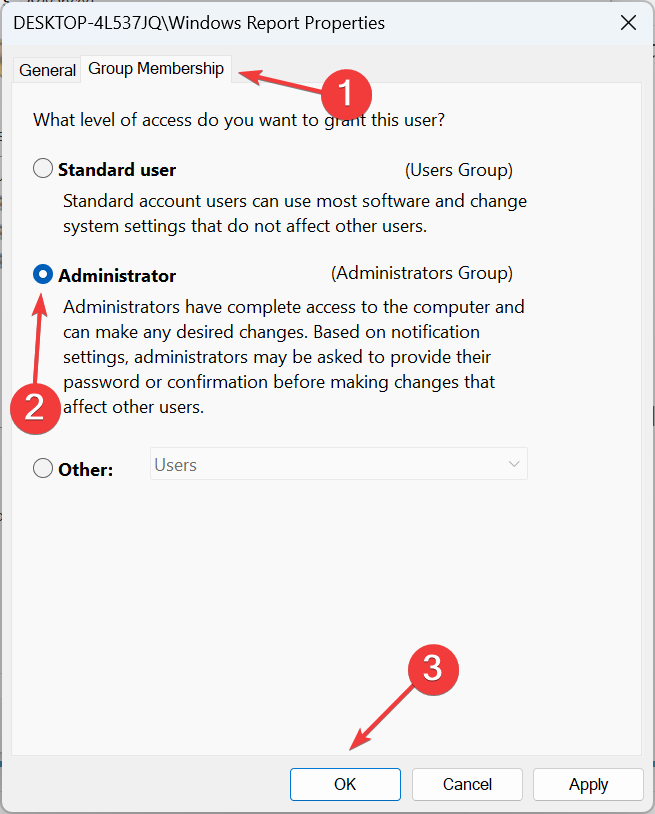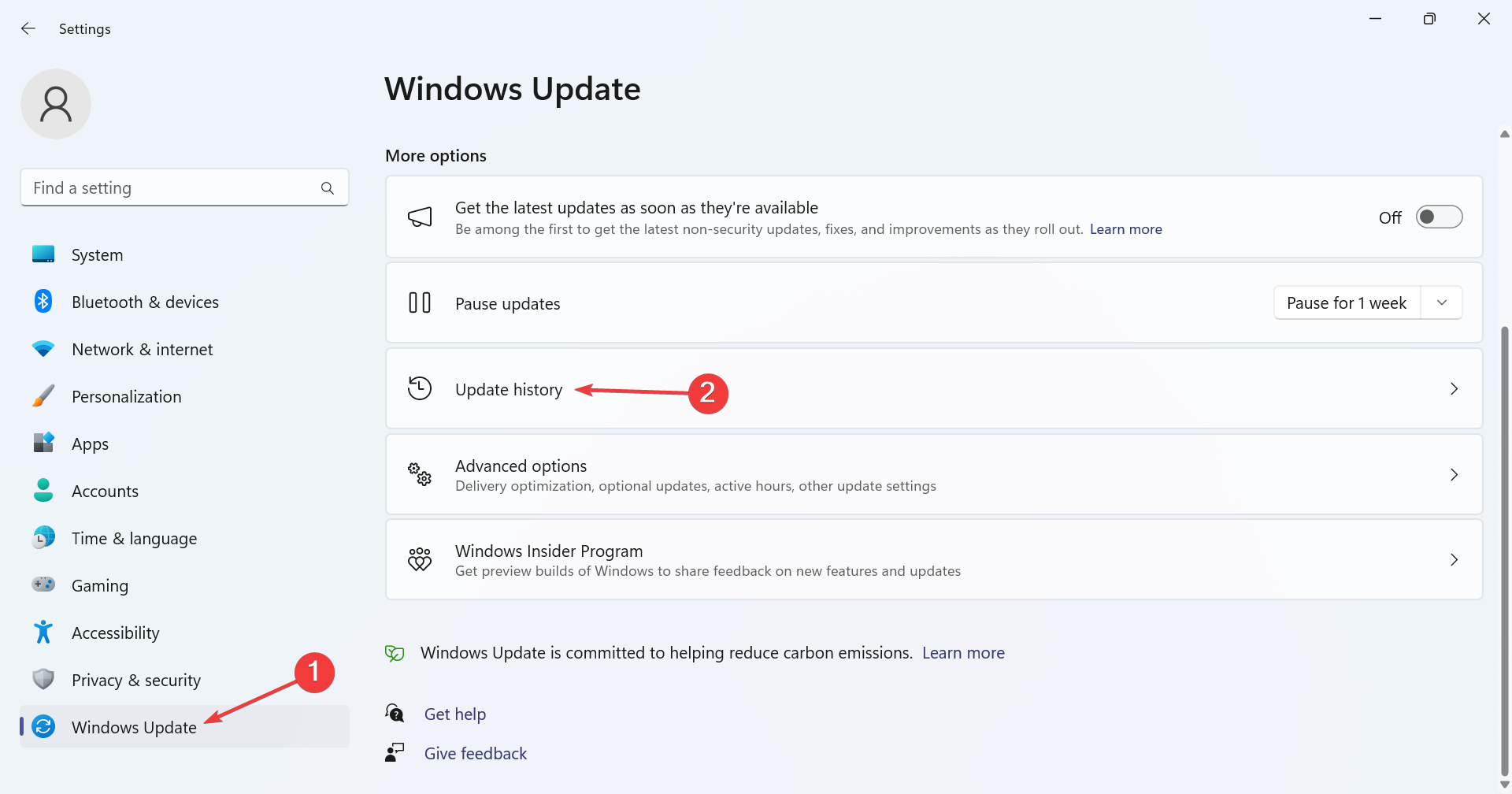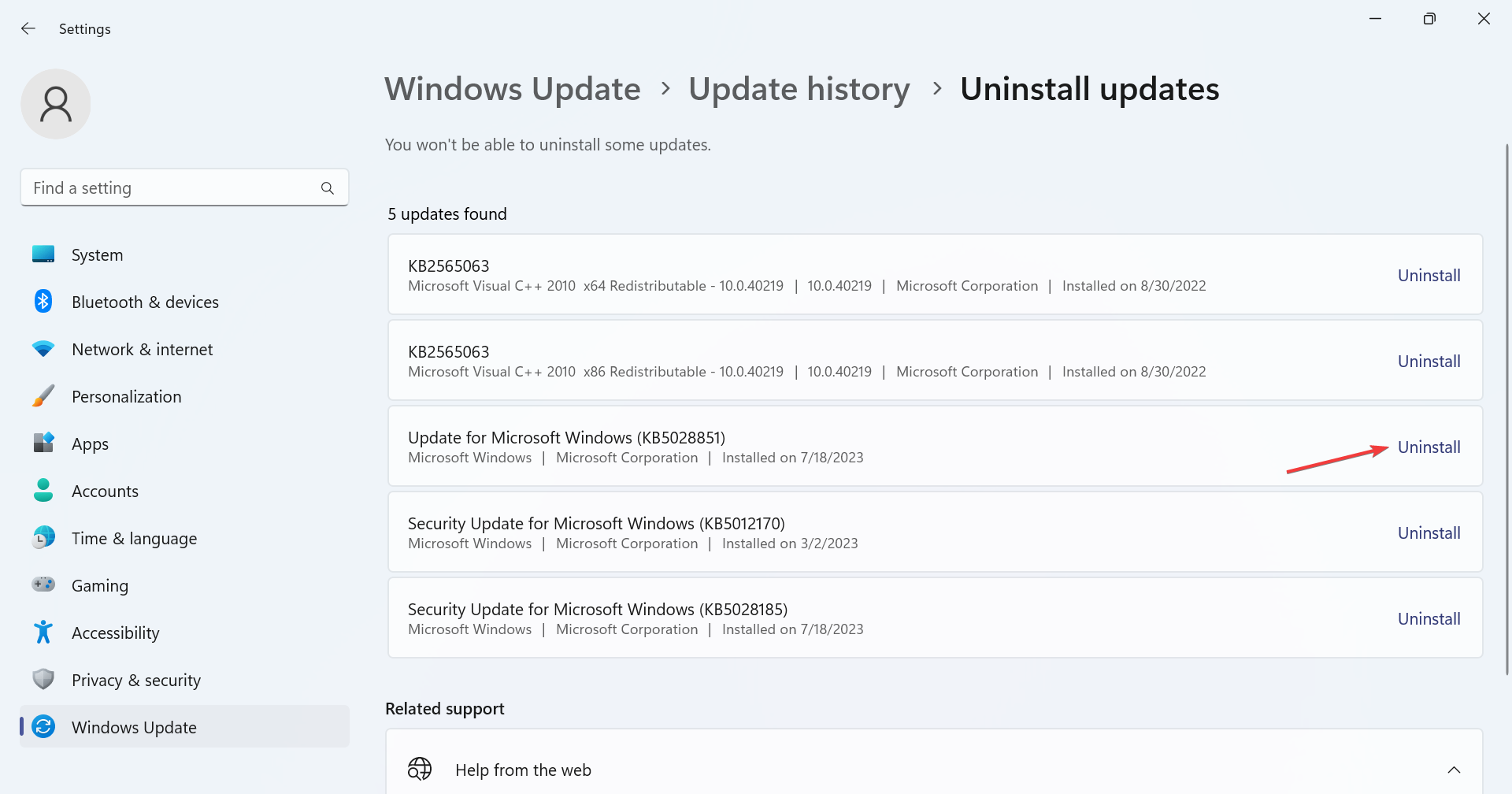CORRECTIF : la base de données LSA contient une incohérence interne
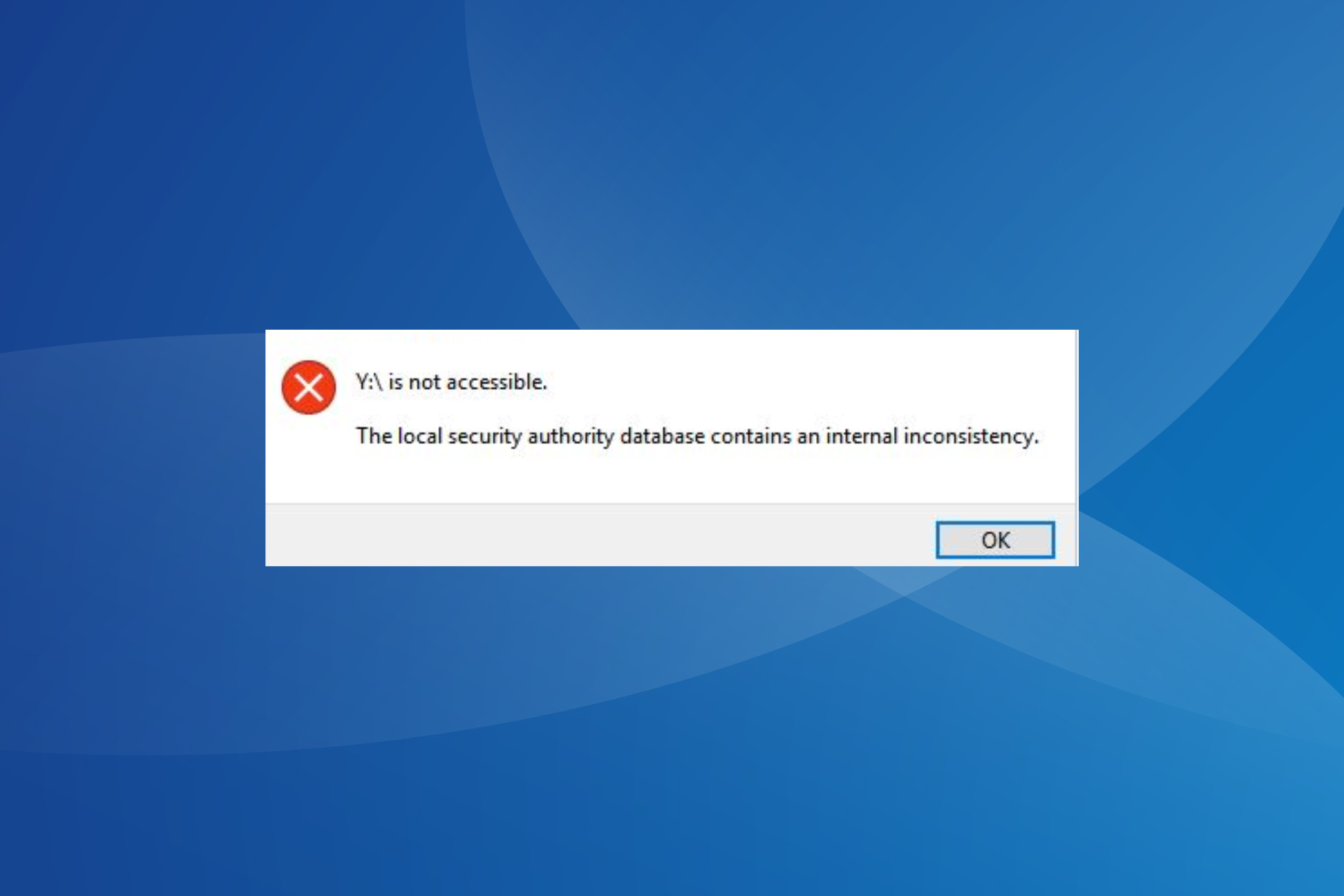
De nombreux problèmes peuvent survenir lors de l'utilisation du mappage de lecteur et du partage réseau. Les réseaux sans fil sont moins fiables que les réseaux filaires. Une erreur qui afflige les utilisateurs est que la base de données de l'agence de sécurité locale contient des incohérences internes.
Cela affecte tous les lecteurs réseau et les utilisateurs ne peuvent pas y accéder ou s'y connecter. Le bug peut également provoquer des problèmes avec les partages réseau via Samba vers Linux et d'autres postes de travail.
Dans certains cas, les utilisateurs verront le message indiquant que Drive est inaccessible. Vous n'êtes peut-être pas autorisé à utiliser cette ressource réseau. La base de données de l'agence de sécurité locale contient des incohérences internes. Lisez la suite pour savoir tout ce que vous devez savoir sur le problème !
Pourquoi ne puis-je pas accéder au lecteur réseau ?
Voici quelques raisons pour lesquelles un lecteur réseau cesse soudainement de fonctionner :
- Permissions Manquantes : Généralement, ce problème se produit lors de l'accès au réseau à l'aide d'un compte avec des autorisations insuffisantes (généralement un compte local).
- Profils utilisateur corrompus : pour quelques utilisateurs, les profils utilisateur sont corrompus et, par conséquent, ils continuent de voir que la base de données de l'agence de sécurité locale contient des erreurs d'incohérence internes sur les réseaux Microsoft Windows. Les applications tierces
- peuvent affecter les connexions : les applications tierces peuvent également reconfigurer les paramètres réseau, éventuellement ajouter une ou deux restrictions, et déclencher par la suite des erreurs.
- Installation des mises à jour Windows défectueuses : Dans certains cas, le problème survient après la mise à jour de Windows, ce qui indique un bug dans la dernière version.
- Redémarrez tous les appareils sur le réseau, y compris le NAS (Network Attached Storage).
- Désactivez tout pare-feu ou logiciel de sécurité tiers configuré sur votre PC.
- Analysez votre PC à la recherche de logiciels malveillants avec une solution antivirus fiable. Pour un petit nombre d'utilisateurs, lorsque le fichier lsass.exe est affecté par le malware CryptoWall, la base de données de l'agence de sécurité locale contient une erreur d'incohérence interne.
<p data-slot-rendered-content="true">[myshare]<code><strong>[myshare]<br>nt acl support = yes</strong>nt acl support = yesUne fois terminé, assurez-vous de redémarrer le service Samba et Redémarrez l'appareil connecté pour que les modifications prennent effet. 2. Effacez votre profil de HP Protect Tool 
Certains problèmes de PC sont difficiles à résoudre, en particulier lorsque les fichiers système et les référentiels Windows sont manquants ou corrompus. Assurez-vous d'utiliser un outil dédié comme Fortect
-
Appuyez sur + pour ouvrir Exécuter, tapez appwiz.cpl dans le champ de texte et cliquez sur OK. WindowsR

-
Sélectionnez l'application qui a été installée ou mise à jour au moment même où l'erreur est apparue pour la première fois et cliquez sur "Désinstaller
 ".
". - Suivez les instructions à l'écran pour terminer le processus.
- HP Protection Tool
- Dell Data Protection
4. Créez un nouveau compte utilisateur
- Appuyez sur + pour ouvrir Exécuter, tapez netplwiz dans le champ de texte et cliquez sur .WindowsR Entrez
- Cliquez sur le bouton Ajouter.

- Cliquez pour vous connecter sans utiliser de Compte Microsoft.
- Sélectionnez l'option « Compte local ».

- Remplissez les détails de votre profil, votre nom d'utilisateur et votre mot de passe et cliquez sur Suivant pour continuer.

- Après avoir créé le profil, sélectionnez-le et cliquez sur Propriétés.

- Accédez à l'onglet Adhésion au groupe, sélectionnez Administrateurs et cliquez sur OK pour enregistrer les modifications.

- Une fois terminé, redémarrez votre ordinateur, connectez-vous avec le nouveau compte utilisateur et vérifiez si vous pouvez accéder au lecteur réseau.
Certains utilisateurs ont signalé que la création de nouveaux comptes d'utilisateurs corrigeait les problèmes lorsqu'ils continuaient à faire en sorte que la base de données de la Local Security Agency contienne des incohérences internes lors de la connexion à Windows. Assurez-vous simplement de créer un compte administrateur.
5. Désinstallez les mises à jour récentes de Windows
- Appuyez sur + pour ouvrir "Paramètres", accédez à "Windows Update" dans le volet de navigation et cliquez sur "Historique des mises à jour". WindowsI

- Faites défiler vers le bas et cliquez sur Désinstaller les mises à jour.
- Recherchez la mise à jour en question et cliquez sur l'option Désinstaller à côté d'elle.

- Cliquez à nouveau sur Désinstaller dans l'invite de confirmation.
Lorsque le problème survient pour la première fois après la mise à jour de Windows, la désinstallation de cette mise à jour spécifique devrait également résoudre le problème. Vous devrez peut-être supprimer certaines mises à jour avant d'identifier le coupable.
6. Réinitialisation d'usine
Si aucune des solutions proposées ici ne fonctionne, il pourrait s'agir d'un problème délicat provoquant une erreur d'incohérence interne dans la base de données de l'agence de sécurité locale. Ici, la seule option viable consiste à réinitialiser Windows aux paramètres d’usine.
N'oubliez pas que cela supprimera les fichiers stockés (nous vous recommandons de choisir l'option efficace), alors assurez-vous de créer une sauvegarde au préalable. De plus, après la réinitialisation, vous devrez reconfigurer les paramètres réseau et mapper les lecteurs réseau, mais cela fera fonctionner les choses !
Ce qui précède est le contenu détaillé de. pour plus d'informations, suivez d'autres articles connexes sur le site Web de PHP en chinois!

Outils d'IA chauds

Undresser.AI Undress
Application basée sur l'IA pour créer des photos de nu réalistes

AI Clothes Remover
Outil d'IA en ligne pour supprimer les vêtements des photos.

Undress AI Tool
Images de déshabillage gratuites

Clothoff.io
Dissolvant de vêtements AI

AI Hentai Generator
Générez AI Hentai gratuitement.

Article chaud

Outils chauds

Bloc-notes++7.3.1
Éditeur de code facile à utiliser et gratuit

SublimeText3 version chinoise
Version chinoise, très simple à utiliser

Envoyer Studio 13.0.1
Puissant environnement de développement intégré PHP

Dreamweaver CS6
Outils de développement Web visuel

SublimeText3 version Mac
Logiciel d'édition de code au niveau de Dieu (SublimeText3)
 Comment activer ou désactiver DLNA sur Windows 11
Sep 28, 2023 pm 11:05 PM
Comment activer ou désactiver DLNA sur Windows 11
Sep 28, 2023 pm 11:05 PM
Le streaming DLNA existe depuis longtemps et est considéré comme l’une des options les plus conviviales. Compte tenu de sa compatibilité avec une variété d’appareils et de systèmes, vous ne devriez pas avoir de problèmes pour vous y connecter. Alors, dites-nous comment activer DLNA dans Windows 11. Il existe deux méthodes : utiliser la fonctionnalité Windows DLNA (Digital Living Network Alliance) intégrée ou installer une application tierce. Bien que la première fonctionne bien et offre la meilleure expérience, vous pouvez essayer l'application avec son ensemble de fonctionnalités améliorées. Nous énumérerons les deux options. Quels sont les avantages de l’utilisation du DLNA ? DLNA permet la diffusion multimédia en continu sur les appareils du réseau, à condition que l'appareil de diffusion en continu soit compatible avec la norme. Une fois configuré sur un téléviseur intelligent ou un autre système, vous pouvez
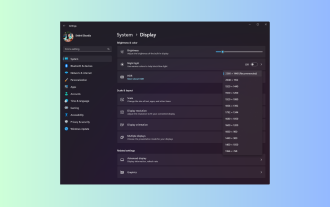 Guide Windows 11 : Comment ajuster la résolution d'affichage dans Hyper-V
Sep 23, 2023 pm 08:25 PM
Guide Windows 11 : Comment ajuster la résolution d'affichage dans Hyper-V
Sep 23, 2023 pm 08:25 PM
Si vous utilisez Hyper-V pour exécuter des machines virtuelles sur une machine Windows 11, vous devrez peut-être modifier la résolution d'affichage d'une ou des deux machines virtuelles. Dans ce guide, nous aborderons des méthodes simples et des instructions étape par étape pour ajuster et optimiser la résolution d'affichage dans un environnement Hyper-V. Comment ajuster la résolution de l’écran dans Hyper-V ? Avant de passer aux étapes détaillées pour modifier la résolution d'écran Hyper-V sous Windows 11, assurez-vous d'effectuer les vérifications suivantes pour un fonctionnement plus fluide : Assurez-vous que vous êtes connecté avec un compte administrateur. Assurez-vous que les pilotes graphiques sont mis à jour. Sauvegardez les données importantes dans la VM. Assurez-vous qu'Hyper-V est activé. 1. Configuration à l'aide d'Hyper-V Tout d'abord, nous allons activer le mode session améliorée pour cela ;
 Comment utiliser le compte Xiaohongshu pour trouver des utilisateurs ? Puis-je retrouver mon numéro de téléphone portable ?
Mar 22, 2024 am 08:40 AM
Comment utiliser le compte Xiaohongshu pour trouver des utilisateurs ? Puis-je retrouver mon numéro de téléphone portable ?
Mar 22, 2024 am 08:40 AM
Avec le développement rapide des médias sociaux, Xiaohongshu est devenue l'une des plateformes sociales les plus populaires. Les utilisateurs peuvent créer un compte Xiaohongshu pour montrer leur identité personnelle et communiquer et interagir avec d'autres utilisateurs. Si vous avez besoin de trouver le numéro Xiaohongshu d’un utilisateur, vous pouvez suivre ces étapes simples. 1. Comment utiliser le compte Xiaohongshu pour trouver des utilisateurs ? 1. Ouvrez l'application Xiaohongshu, cliquez sur le bouton « Découvrir » dans le coin inférieur droit, puis sélectionnez l'option « Notes ». 2. Dans la liste des notes, recherchez la note publiée par l'utilisateur que vous souhaitez rechercher. Cliquez pour accéder à la page de détails de la note. 3. Sur la page de détails de la note, cliquez sur le bouton « Suivre » sous l'avatar de l'utilisateur pour accéder à la page d'accueil personnelle de l'utilisateur. 4. Dans le coin supérieur droit de la page d'accueil personnelle de l'utilisateur, cliquez sur le bouton à trois points et sélectionnez « Informations personnelles »
 Solution : Votre organisation vous demande de modifier votre code PIN
Oct 04, 2023 pm 05:45 PM
Solution : Votre organisation vous demande de modifier votre code PIN
Oct 04, 2023 pm 05:45 PM
Le message « Votre organisation vous a demandé de modifier votre code PIN » apparaîtra sur l'écran de connexion. Cela se produit lorsque la limite d'expiration du code PIN est atteinte sur un ordinateur utilisant les paramètres de compte basés sur l'organisation, sur lesquels ils contrôlent les appareils personnels. Cependant, si vous configurez Windows à l'aide d'un compte personnel, le message d'erreur ne devrait idéalement pas apparaître. Même si ce n'est pas toujours le cas. La plupart des utilisateurs qui rencontrent des erreurs déclarent utiliser leur compte personnel. Pourquoi mon organisation me demande-t-elle de modifier mon code PIN sous Windows 11 ? Il est possible que votre compte soit associé à une organisation et votre approche principale devrait être de le vérifier. Contacter votre administrateur de domaine peut vous aider ! De plus, des paramètres de stratégie locale mal configurés ou des clés de registre incorrectes peuvent provoquer des erreurs. Tout de suite
 Comment calibrer correctement votre manette Xbox One sous Windows 11
Sep 21, 2023 pm 09:09 PM
Comment calibrer correctement votre manette Xbox One sous Windows 11
Sep 21, 2023 pm 09:09 PM
Depuis que Windows est devenu la plate-forme de jeu de choix, il est encore plus important d'identifier ses fonctionnalités orientées jeux. L'un d'eux est la possibilité de calibrer une manette Xbox One sur Windows 11. Grâce à l'étalonnage manuel intégré, vous pouvez vous débarrasser des problèmes de dérive, de mouvement aléatoire ou de performances et aligner efficacement les axes X, Y et Z. Si les options disponibles ne fonctionnent pas, vous pouvez toujours utiliser un outil tiers d'étalonnage du contrôleur Xbox One. Découvrons-le ! Comment calibrer ma manette Xbox sous Windows 11 ? Avant de continuer, assurez-vous de connecter votre manette à votre ordinateur et de mettre à jour les pilotes de votre manette Xbox One. Pendant que vous y êtes, installez également toutes les mises à jour de micrologiciel disponibles. 1. Utilisez le vent
 Les utilisateurs et groupes locaux sont manquants sur Windows 11 : comment l'ajouter
Sep 22, 2023 am 08:41 AM
Les utilisateurs et groupes locaux sont manquants sur Windows 11 : comment l'ajouter
Sep 22, 2023 am 08:41 AM
L'utilitaire Utilisateurs et groupes locaux est intégré à la gestion de l'ordinateur et est accessible depuis la console ou indépendamment. Cependant, certains utilisateurs constatent que les utilisateurs et groupes locaux manquent dans Windows 11. Pour certaines personnes qui y ont accès, le message suggère que ce composant logiciel enfichable pourrait ne pas fonctionner avec cette version de Windows 10. Pour gérer les comptes d'utilisateurs pour cet ordinateur, utilisez l'outil Comptes d'utilisateurs dans le Panneau de configuration. Le problème a été signalé dans les itérations précédentes de Windows 10 et est généralement dû à des problèmes ou à des oublis de la part de l'utilisateur. Pourquoi les utilisateurs et groupes locaux sont-ils absents dans Windows 11 ? Vous exécutez l'édition Windows Home, les utilisateurs et groupes locaux sont disponibles sur l'édition Professional et supérieure. Activité
 Comment afficher la taille du dossier sur Windows 11 ?
Sep 23, 2023 pm 06:13 PM
Comment afficher la taille du dossier sur Windows 11 ?
Sep 23, 2023 pm 06:13 PM
Par défaut, Windows 11 n'affiche pas la taille des dossiers dans l'Explorateur de fichiers. Cependant, vous pouvez apporter certaines modifications aux paramètres de l'Explorateur pour les rendre visibles. Dans ce guide, nous aborderons certaines des façons les plus simples d'afficher la taille des dossiers afin que vous puissiez gérer efficacement l'espace disque sur votre PC. Comment vérifier la taille d’un dossier sous Windows 11 ? 1. Utilisez la fenêtre Propriétés du dossier pour ouvrir une fenêtre de l'Explorateur Windows en appuyant sur +. WindowsE Accédez au dossier dont vous souhaitez vérifier la taille, faites un clic droit dessus et sélectionnez « Propriétés » dans le menu contextuel. Dans la fenêtre des propriétés du dossier, allez dans l'onglet "Général" et recherchez la section "Taille" pour connaître l'espace occupé par le dossier. 2. Activez "
 Comment supprimer complètement les langues d'affichage indésirables sur Windows 11
Sep 24, 2023 pm 04:25 PM
Comment supprimer complètement les langues d'affichage indésirables sur Windows 11
Sep 24, 2023 pm 04:25 PM
Travaillez trop longtemps sur la même configuration ou partagez votre PC avec d’autres. Certains modules linguistiques peuvent être installés, ce qui crée souvent des conflits. Il est donc temps de supprimer les langues d’affichage indésirables dans Windows 11. En parlant de conflits, lorsqu'il existe plusieurs modules linguistiques, appuyer par inadvertance sur Ctrl+Maj modifie la disposition du clavier. Si l’on n’y prend pas garde, cela peut constituer un obstacle à la tâche à accomplir. Alors passons directement à la méthode ! Comment supprimer la langue d’affichage de Windows 11 ? 1. Dans Paramètres, appuyez sur + pour ouvrir l'application Paramètres, accédez à Heure et langue dans le volet de navigation et cliquez sur Langue et région. WindowsJe clique sur les points de suspension à côté de la langue d'affichage que vous souhaitez supprimer et sélectionnez Supprimer dans le menu contextuel. Cliquez sur "



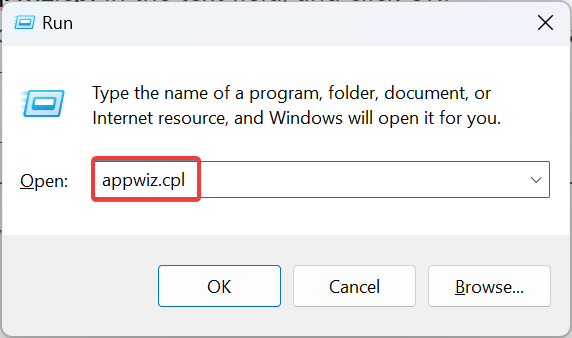
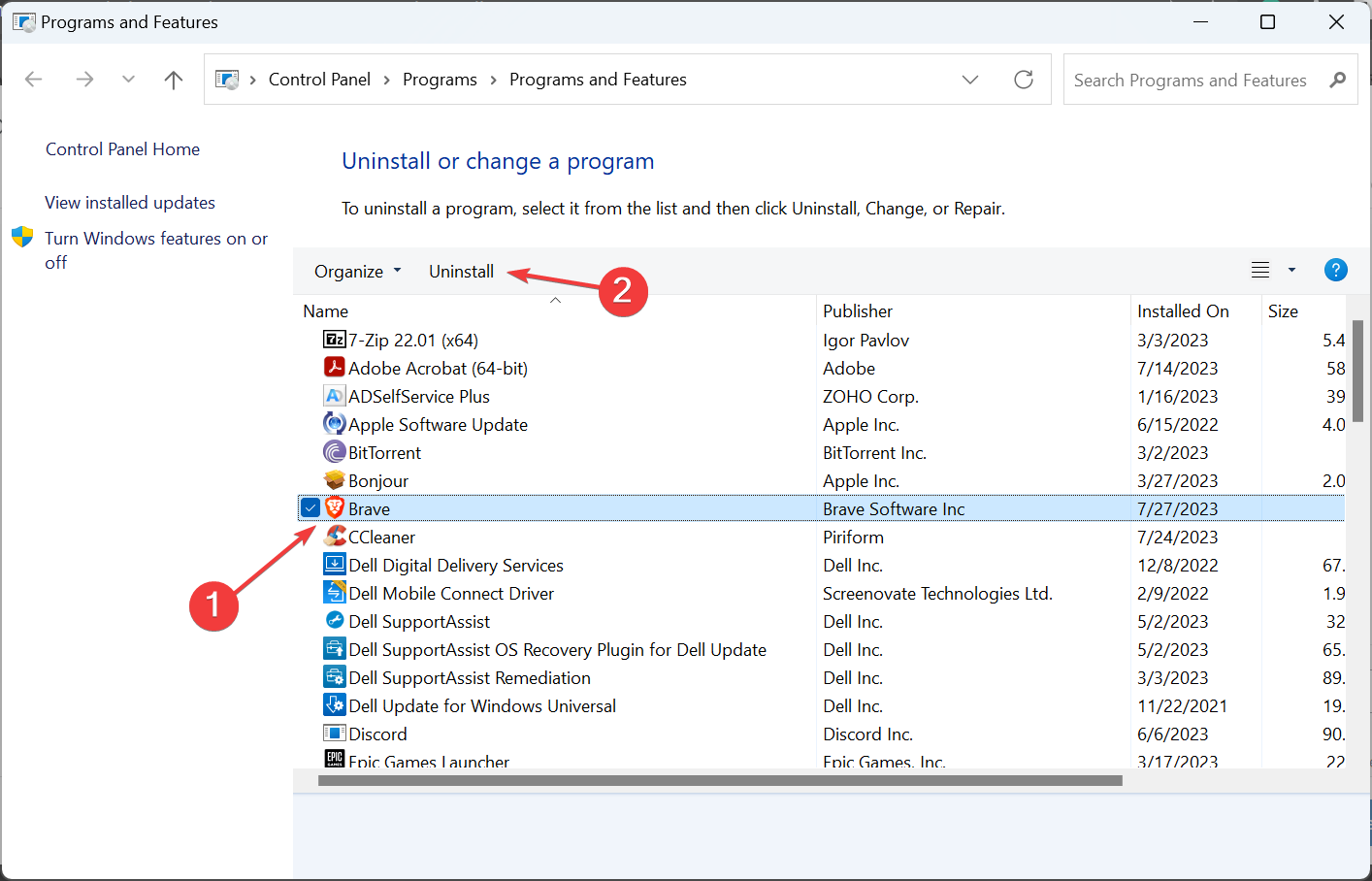 ".
".